Läuft Windows nicht mehr rund, dann nutzen Sie den abgesicherten Modus für eine Fehlersuche. In der Anleitung zeigen wir Ihnen, wie Sie den speziellen Modus aktivieren.
Der abgesicherte Modus wird meist verwendet, wenn Windows irgendwelche Probleme macht. Egal ob es an der Hardware, einem Treiber oder an Windows selbst liegt. Dieser Bereich ist seit langem die erste Anlaufstelle um Fehler aufzuspüren und diese zu beheben. Viele wissen aber immer noch nicht, dass es so einen speziellen Bereich bei Windows gibt. In diversen Anleitungen wird er meist nur kurz erwähnt aber nicht näher erläutert. Hier Erfahren Sie, wie Sie den abgesicherten Modus von Windows 10 erreichen um dort Fehleranalysen durchzuführen.
Dieser spezielle Bereich wird aber auch dafür genutzt um Daten zu retten insofern Sie auf normalen Wege nicht mehr an diese heran kommen. Selbst wenn Windows an sich die Arbeit verweigert, können Sie den abgesicherte Modus in den meisten Fällen noch verwenden. Er dient somit auch als kleiner Rettungsanker für die Windows-Installation auf ihrem PC.
Was ist der „Abgesicherten Modus“?
Windows 10 und auch die meisten älteren Versionen von Windows verfügen über einen sogenannten abgesicherten Modus. In diesem speziellen Modus startet ihre Windows-Installation nur mit den wichtigsten Einstellungen. Alle nicht relevanten Dinge werden beim Start nicht geladen. So lassen sich Fehlerquellen besser beheben als bei einem regulären Windows-Start. Zudem haben Sie noch die Auswahl zwischen verschiedenen Start-Varianten. So lässt sich zum Beispiel der abgesicherte Modus mit Netzwerktreibern laden oder nur mit aktivierter Eingabeaufforderung. Bevor Sie den abgesicherten Modus starten, erhalten Sie eine Auswahl in den Starteinstellungen. Den grafischen abgesicherten Modus erkennen Sie daran, dass jeweils an den Ecken ein Schriftzug „Abgesicherter Modus“ steht.
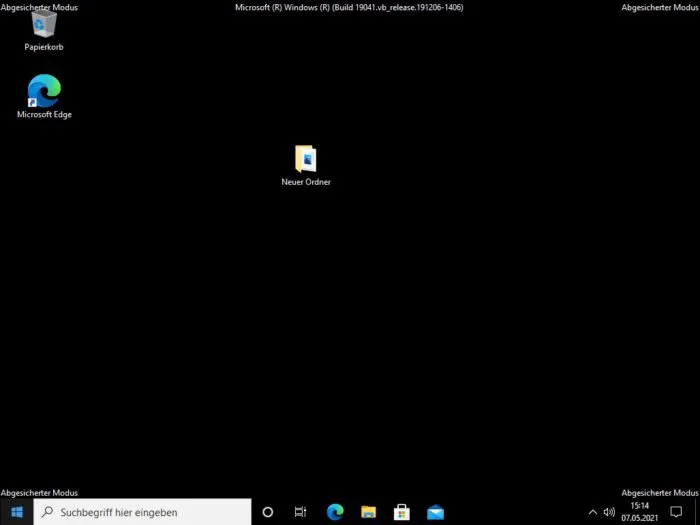

So gelangen Sie in den abgesicherten Modus
- Starten Sie den Rechner und warten, bis Sie den Anmelde-Bildschirm sehen.
- Hier klicken Sie jetzt auf das EIN/AUS-Symbol unten links.
- Alternativ können Sie sich auch erst Anmelden, insofern das noch funktioniert und dann über das Startmenü den Neustart mit gedrückter Umschalt-Taste veranlassen.
- Klicken Sie jetzt auf Neustart und halten dabei die Umschalt-Taste (Groß-Buchstaben aktivieren Taste) gedrückt bis der Blaue Bildschirm erscheint.
- Bestätigen Sie noch die Warnmeldung, dass Apps und Anwendungen geschlossen werden.
- Wählen Sie jetzt den Punkt Problembehandlung aus und klicken danach auf erweiterte Optionen.
- Als nächstes wählen Sie Starteinstellungen und klicken unten auf Neu starten.
- Jetzt erhalten Sie das Auswahlmenü des abgesicherten Modus.
- Mit den Funktionstasten auf ihrer Tastatur (F1-F10) wählen Sie jetzt den gewünschten Modus aus.
- Für den normalen abgesicherten Modus drücken Sie F4.
- Einen erweiterten Modus erreichen Sie mit F5 oder F6.


Gängige Varianten
Bei der Variante F5 (Abgesicherter Modus mit Netzwerktreibern) haben Sie weiterhin Zugriff auf ihr Netzwerk und das Internet. Benötigen Sie nur eine Eingabeaufforderung dann wählen Sie F6. Hier wird dann keine grafische Benutzeroberfläche sondern nur eine reine Eingabeaufforderung auf Textbasis gestartet. Mit dem Befehl „exit“ verlassen Sie die Eingabeaufforderung und der PC startet neu. Für eine Fehleranalyse verwenden Sie im Normalfall die Variante F4 (Abgesicherter Modus verwenden). Hier lassen sich dann Programme zur Fehleranalyse starten oder die Windows-eigenen Bordmittel zur Analyse verwenden.
Nützliche Links
Weitere Tipps und Tricks zu Windows 10 finden Sie hier.
Beitragsbildquelle: © Microsoft
